
Одним из часто встречающихся сообщений об ошибке в Windows является сообщение «Невозможно найти приложение для выполнения этого действия». Это сообщение может появляться при попытке открыть файл или выполнить определенное действие. Проблема обычно возникает, когда ваша операционная система не знает, какое приложение должно быть использовано для обработки данного типа файла или действия. Однако, не стоит пугаться — существует несколько простых способов решить эту проблему.
Первым шагом для исправления ошибки «Невозможно найти приложение для выполнения этого действия» является проверка наличия необходимого приложения установленного на вашем компьютере. Нередко данная проблема возникает, когда приложение, которое обычно используется для открытия данного типа файлов, было удалено или повреждено. В этом случае необходимо переустановить приложение с официального сайта разработчика или из официального магазина приложений (если применимо).
Если вы уверены, что приложение установлено и работает корректно, но ошибка все еще возникает, то стоит проверить ассоциацию файлов с этим приложением. Ассоциация файлов определяет, какое приложение будет использоваться для открытия файла определенного типа. Если ассоциация файлов повреждена, система может не знать, какое приложение выбрать для выполнения данного действия. Чтобы исправить проблему, вам нужно изменить ассоциацию файлов.
Чтобы изменить ассоциацию файлов, вам потребуется пройти в «Параметры» (Settings) вашей операционной системы. Затем выберите «Система» (System) и перейдите в раздел «Приложения по умолчанию» (Default apps). В этом разделе вы можете изменить ассоциацию файлов для различных типов документов, изображений, музыки и видео. Просто найдите тип файла, с которым у вас возникла проблема, и выберите приложение, которое вы хотите использовать для его открытия. После этого система будет использовать выбранное вами приложение для открытия данного типа файлов, и ошибка «Невозможно найти приложение для выполнения этого действия» больше не должна появляться.
- Как исправить ошибку “Невозможно найти приложение для выполнения этого действия”
- Причины и возможные решения
- Отсутствие или повреждение ассоциации файлов
- Устаревшая или некорректная версия приложения
- Некорректная установка или удаление программы
- Шаги по устранению ошибки
- Повторная ассоциация файлов с приложением
Как исправить ошибку “Невозможно найти приложение для выполнения этого действия”
Ошибка «Невозможно найти приложение для выполнения этого действия» может возникать при попытке открыть определенный тип файлов или выполнить определенное действие на компьютере или мобильном устройстве. Эта ошибка означает, что операционная система не может найти соответствующее приложение для открытия файла или выполнения заданного действия.
Чтобы исправить эту ошибку, вам могут потребоваться следующие шаги:
- Проверьте тип файла или действие. Убедитесь, что вы пытаетесь открыть поддерживаемый тип файлов или выполнить действие, которое поддерживается вашей операционной системой.
- Обновите или установите соответствующее приложение. Если вы уверены, что тип файла или действие поддерживается, установите или обновите соответствующее приложение, которое может открыть этот файл или выполнить заданное действие. Вы можете найти подходящее приложение в интернете или в официальном магазине приложений вашего устройства.
- Установите ассоциацию файлов. Если у вас уже установлено приложение, которое должно открывать этот тип файлов, но оно по-прежнему не открывается, попробуйте изменить ассоциацию файлов. В операционной системе Windows вы можете сделать это, щелкнув правой кнопкой мыши на файле, выбрав «Открыть с помощью» и выбрав нужное приложение. В macOS вы можете выбрать файл, затем щелкнуть на нем правой кнопкой мыши и выбрать «Открыть с помощью» и нужное приложение.
- Проверьте наличие обновлений операционной системы. Иногда ошибка может возникать из-за отсутствия обновлений операционной системы. Проверьте наличие обновлений, которые могут исправить эту ошибку, и установите их, если они доступны.
- Перезагрузите компьютер или устройство. Иногда простая перезагрузка может помочь исправить различные проблемы, включая ошибку «Невозможно найти приложение для выполнения этого действия». Перезагрузите ваш компьютер или мобильное устройство и попробуйте выполнить действие еще раз.
Если ни один из этих шагов не помог исправить ошибку, возможно, стоит обратиться за помощью к специалисту технической поддержки или форуму сообщества, где пользователи могут делиться решениями проблем.
Причины и возможные решения
Ошибка «Невозможно найти приложение для выполнения этого действия» может возникать по разным причинам. Ниже представлен список наиболее распространенных проблем и способы их устранения:
- Проверьте наличие установленного приложения для выполнения нужного действия. Если приложения нет, следует установить его из официального магазина приложений.
- Убедитесь, что выбранное приложение связано с нужным типом файлов. Часто разные приложения могут обрабатывать один и тот же тип файлов, поэтому нужно установить приоритетное приложение.
- Если вы установили приложение, но оно не открывает нужный файл, то возможно ошибка связана с повреждением файла. Попробуйте скачать и открыть другой файл того же типа, чтобы убедиться, что проблема не касается только этого конкретного файла.
- Перезапустите устройство. Иногда после перезагрузки система может правильно обработать запросы на открытие файлов.
- Если у вас возникает ошибка при открытии файла, сохраненного на внешнем устройстве, убедитесь, что устройство правильно подключено и распознано вашим устройством. Попробуйте подключить устройство к другому порту USB или использовать другой кабель USB.
- Проверьте доступные обновления операционной системы и приложений. Иногда исправление ошибки может быть включено в обновленной версии программного обеспечения.
- Если ничего другое не сработало, попробуйте сбросить настройки приложения по умолчанию либо переустановить приложение.
Если проблема с ошибкой «Невозможно найти приложение для выполнения этого действия» все еще не решена, рекомендуется обратиться за технической поддержкой или проконсультироваться с опытными специалистами.
Отсутствие или повреждение ассоциации файлов
Проблемы с ассоциацией файлов могут возникать, когда операционная система не может найти приложение, которое обычно используется для открытия определенного типа файла. Это может произойти, если приложение было удалено или повреждено, или если ассоциация файлов была неправильно настроена.
Для решения этой проблемы вы можете попробовать следующие действия:
- Проверьте, есть ли у вас правильное приложение для открытия нужного типа файла. Если приложения нет, установите его с помощью официального сайта разработчика. Например, если вам нужно открыть файлы формата .doc, проверьте, что у вас установлен Microsoft Word.
- Если приложение уже установлено, но оно не ассоциируется с нужным типом файла, попробуйте повторно настроить ассоциацию. Это можно сделать следующим образом:
- Откройте папку, в которой находится файл, с которым возникает проблема.
- Щелкните правой кнопкой мыши на файле и выберите пункт «Открыть с».
- Выберите нужное приложение из списка или нажмите «Выбрать другое приложение», чтобы указать его полный путь вручную.
- Установите флажок «Использовать это приложение для всех файлов данного типа», чтобы настроить ассоциацию для всех файлов данного типа.
- Нажмите «ОК», чтобы сохранить изменения.
- Если вы все еще сталкиваетесь с проблемой, попробуйте переустановить приложение, связанное с нужным типом файла. Сначала удалите приложение, а затем установите его снова. Это может помочь исправить поврежденные файлы или настройки.
- Если ни одно из вышеперечисленных действий не помогает, возможно, проблема связана с ошибкой в операционной системе. В этом случае вы можете обратиться к специалисту или попробовать восстановить операционную систему с помощью соответствующей функции в системных настройках.
Эти простые шаги должны помочь вам исправить проблемы с ассоциацией файлов и восстановить нормальную работу вашей операционной системы.
Устаревшая или некорректная версия приложения
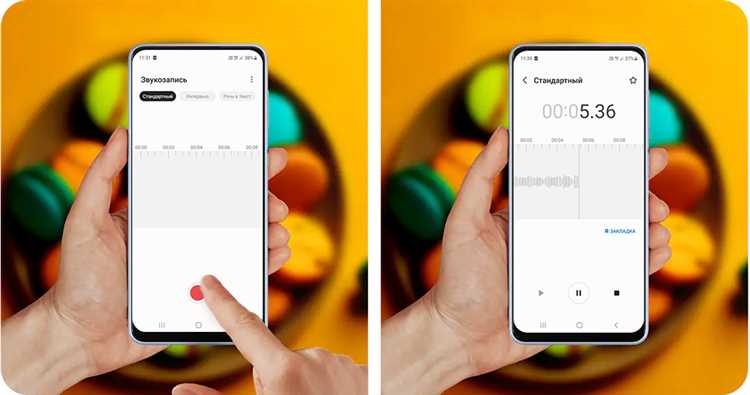
Когда вы сталкиваетесь с ошибкой «Невозможно найти приложение для выполнения этого действия», одной из возможных причин может быть использование устаревшей или некорректной версии приложения. В таком случае, рекомендуется проверить и обновить версию приложения, чтобы решить проблему.
Вот несколько шагов, которые могут помочь вам обновить приложение:
- Проверьте наличие обновлений приложения в официальном магазине приложений (например, App Store или Google Play). Запустите магазин приложений на вашем устройстве и найдите приложение. Если доступно обновление, установите его.
- Проверьте наличие обновлений операционной системы на вашем устройстве. Иногда проблемы совместимости возникают из-за разницы в версиях операционной системы и приложения. Установите последнюю версию операционной системы, чтобы обеспечить совместимость с приложением.
- Если приложение загружено из сторонних источников, проверьте его официальный сайт на наличие новых версий или информации об известных проблемах совместимости. Если доступна обновленная версия, загрузите и установите ее.
Если после обновления приложения проблема с ошибкой «Невозможно найти приложение для выполнения этого действия» все еще остается, возможно, причина не связана с версией приложения. В этом случае, рекомендуется обратиться в службу поддержки разработчика приложения или владельца устройства для получения дополнительной помощи.
Некорректная установка или удаление программы
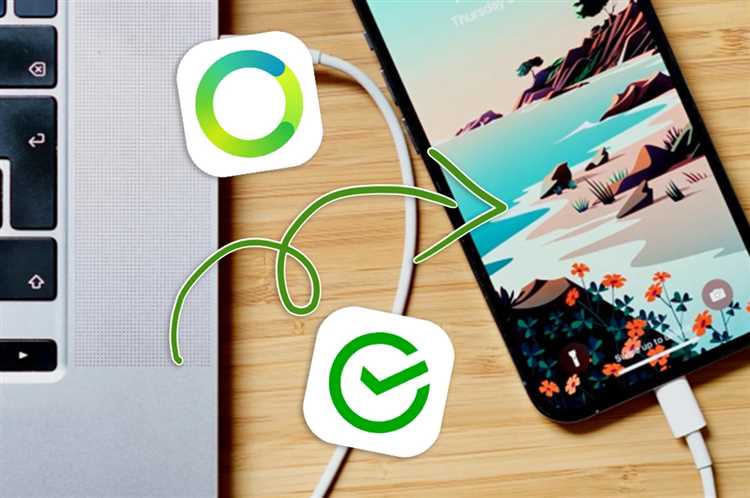
Одной из причин ошибки «Невозможно найти приложение для выполнения этого действия» может быть некорректная установка или удаление программы на вашем устройстве. При установке или удалении программы, некоторые необходимые файлы или записи в реестре могут быть повреждены, что может привести к неправильной работе приложений.
Чтобы исправить эту проблему, вам можно попробовать следующие действия:
- Переустановка программы: Если проблема возникла с конкретным приложением, попробуйте его переустановить. Сначала удалите программу, используя специальный деинсталлятор (если такой имеется), а затем загрузите последнюю версию программы с официального сайта и установите ее заново.
- Проверка целостности файлов: В случае, если проблема возникает с несколькими приложениями или системными файлами, воспользуйтесь инструментом проверки целостности системных файлов. Для этого откройте командную строку от имени администратора и выполните команду «sfc /scannow». Это поможет автоматически восстановить поврежденные файлы.
- Очистка реестра: Некорректные записи в реестре могут вызывать проблемы с выполнением определенных действий. Рекомендуется использовать надежное программное обеспечение для очистки реестра, чтобы удалить ненужные записи и исправить возможные ошибки.
Если вы проделали все вышеперечисленные действия и проблема по-прежнему не устранена, рекомендуется обратиться за помощью к технической поддержке разработчика программы или специалистам по обслуживанию компьютеров.
Важно помнить, что изменение или удаление файлов в системе может быть опасным и привести к дополнительным проблемам, поэтому рекомендуется осторожно выполнять любые действия и предварительно создавать резервные копии важных данных.
Шаги по устранению ошибки
Если вы столкнулись с ошибкой «Невозможно найти приложение для выполнения этого действия», следуйте этим шагам, чтобы ее исправить:
| Шаг 1 | Проверьте, есть ли у вас установленное приложение для выполнения данного действия. Убедитесь, что программа или приложение, с которым вы хотите работать, установлено на вашем компьютере. |
| Шаг 2 | Проверьте, корректно ли указан путь к файлу или приложению. Убедитесь, что вы правильно указали путь или выбрали приложение, которым хотите открыть файл. |
| Шаг 3 | Проверьте, что файл или приложение, с которым вы работаете, не повреждены или не испорчены. Если это так, попробуйте восстановить файл или переустановить приложение. |
| Шаг 4 | Если проблема не устраняется, попробуйте выбрать альтернативное приложение для выполнения данного действия. В некоторых случаях, другое приложение может успешно обработать файл или выполнить требуемое действие. |
| Шаг 5 | Обновите или переустановите приложение или программу, с которой вы хотите работать. Иногда устаревшая версия приложения может быть причиной данной ошибки. |
Если эти шаги не помогли решить проблему, возможно, стоит обратиться за помощью к специалисту или разработчику программного обеспечения.
Повторная ассоциация файлов с приложением
Чтобы повторно ассоциировать файлы с приложением, вам понадобится выполнить следующие шаги:
- Щелкните правой кнопкой мыши на файле, который вы хотите ассоциировать с определенным приложением.
- Выберите опцию «Открыть с» или «Свойства».
- В появившемся меню выберите нужное приложение, с которым вы хотите ассоциировать выбранный тип файлов.
- Поставьте галочку «Использовать это приложение для всех файлов данного типа», если требуется ассоциировать все файлы данного типа.
- Нажмите кнопку «Применить» или «ОК», чтобы сохранить изменения.
После выполнения этих шагов, выбранный тип файлов должен быть ассоциирован с выбранным приложением, и вы больше не должны сталкиваться с ошибкой «Невозможно найти приложение для выполнения этого действия».

